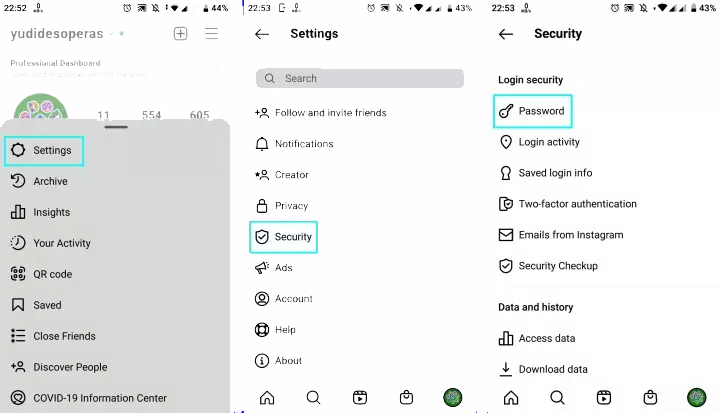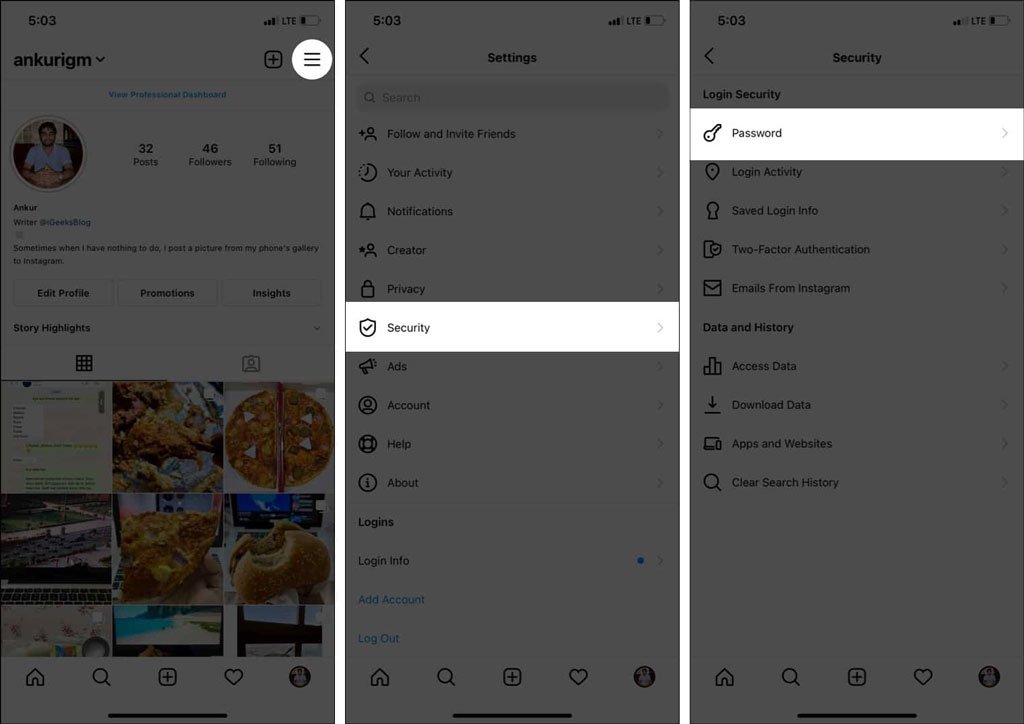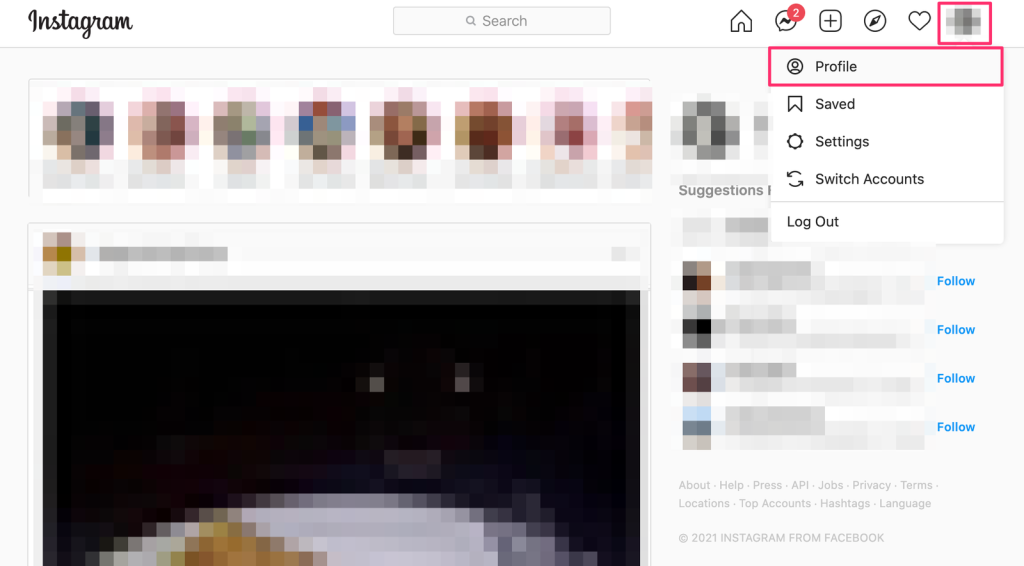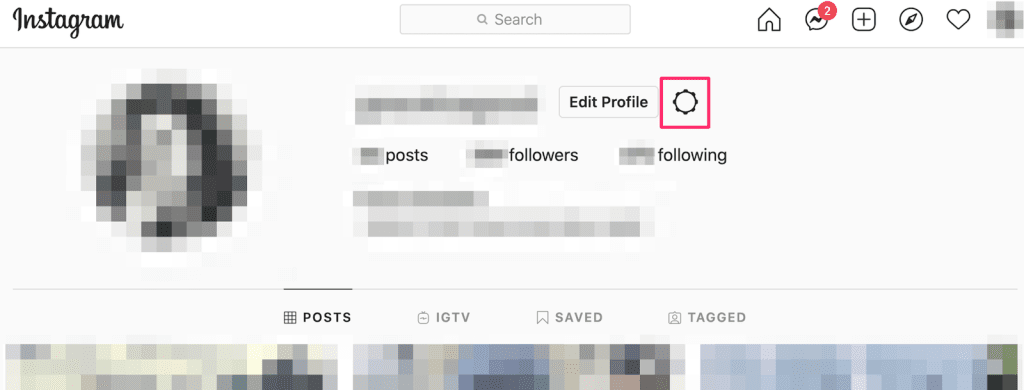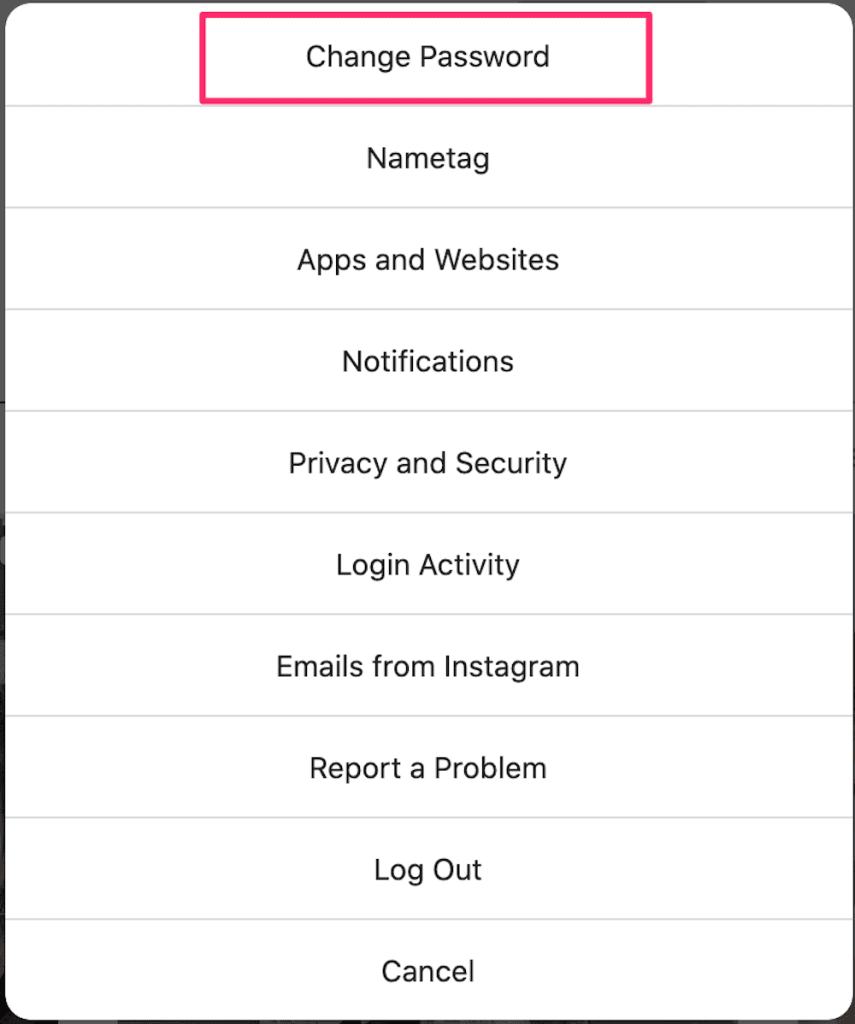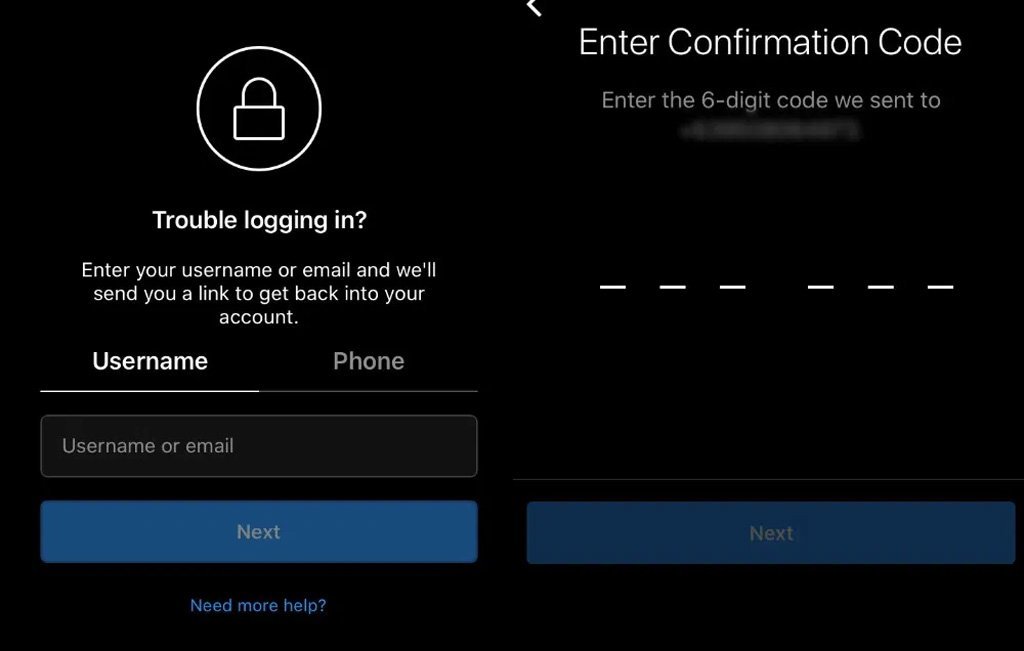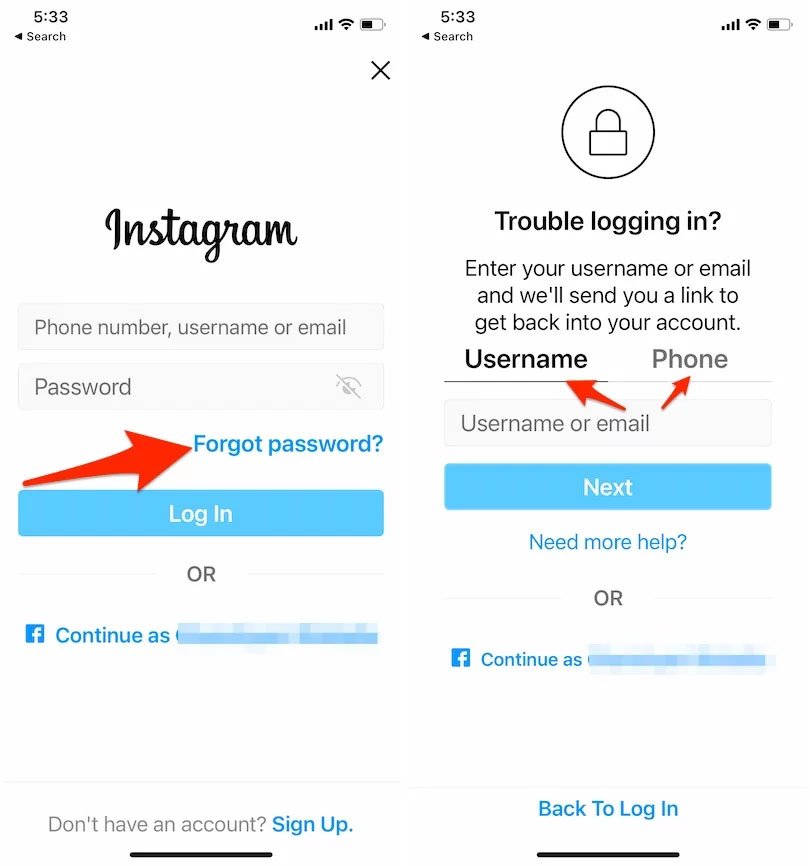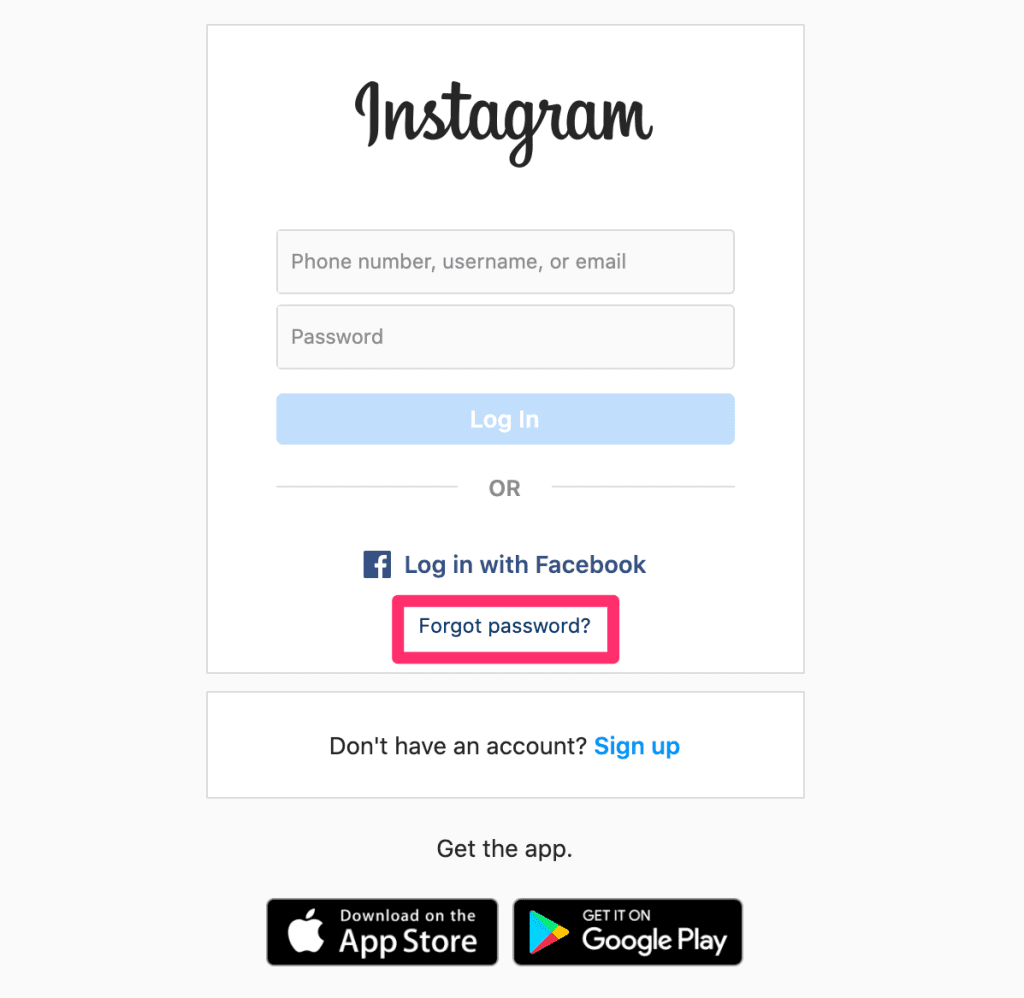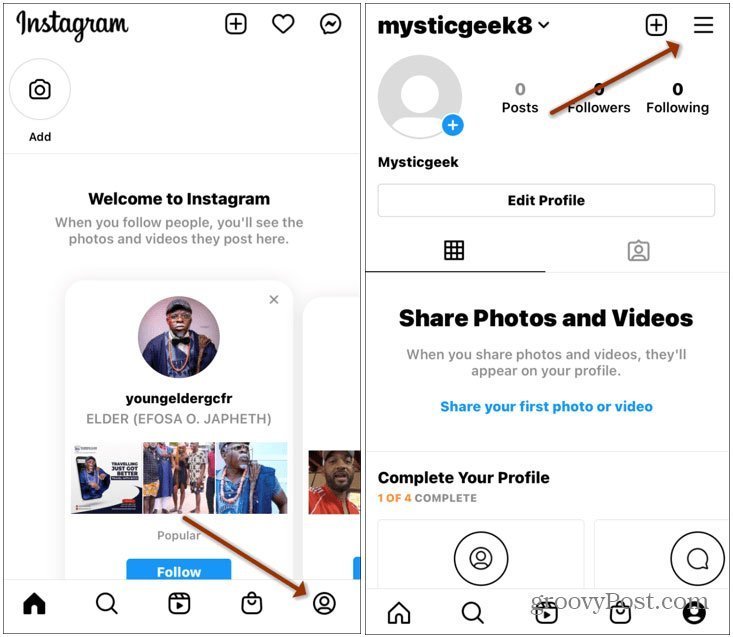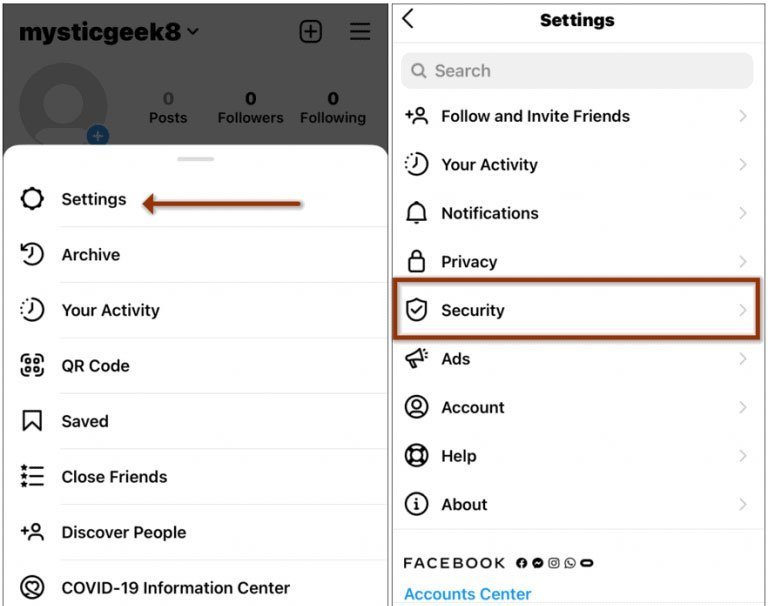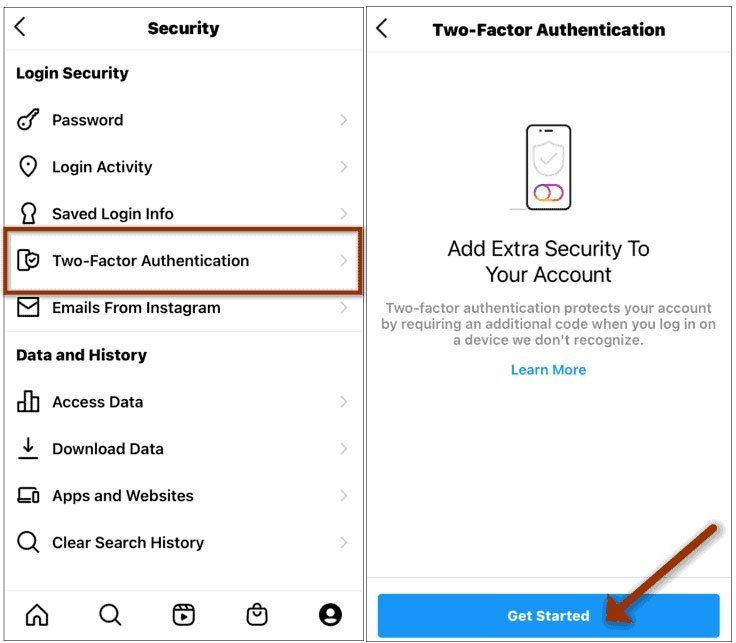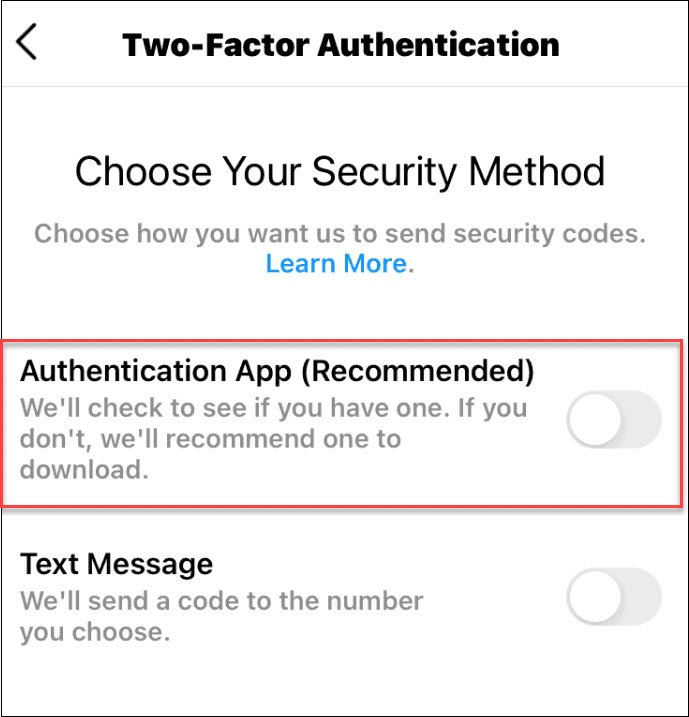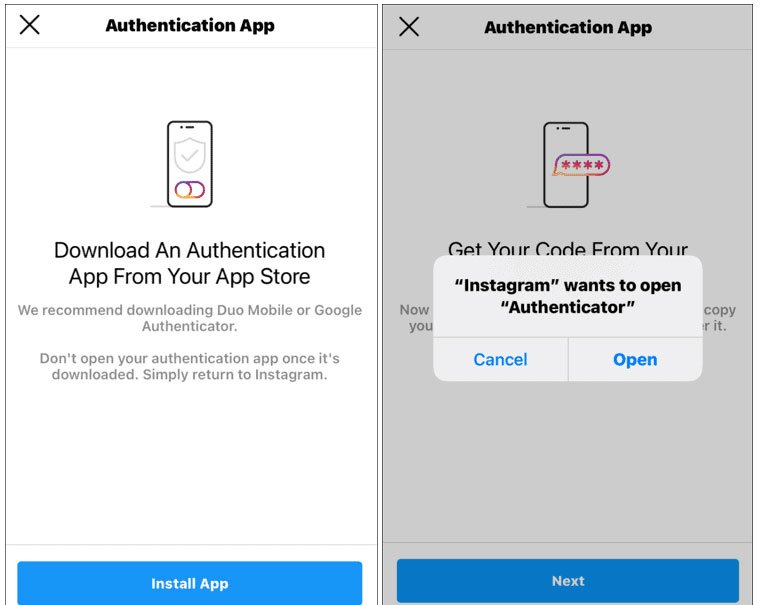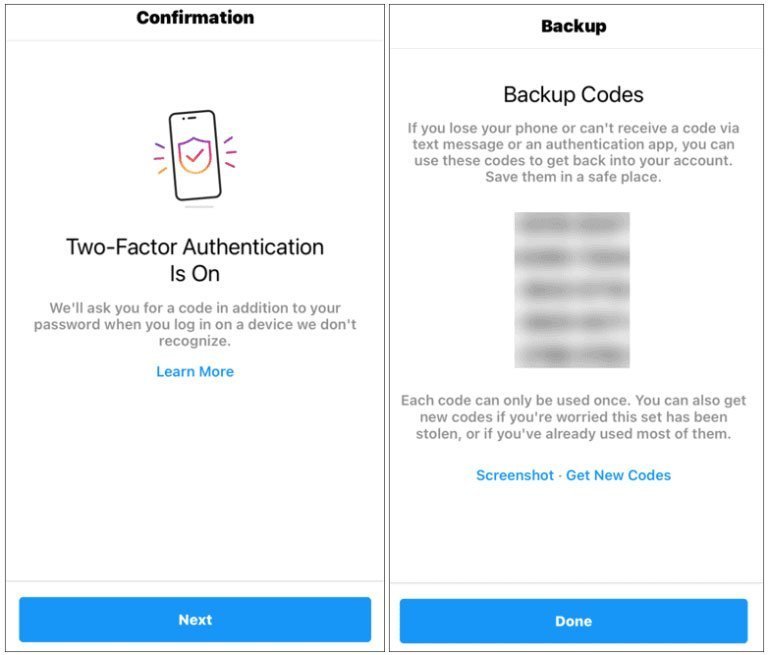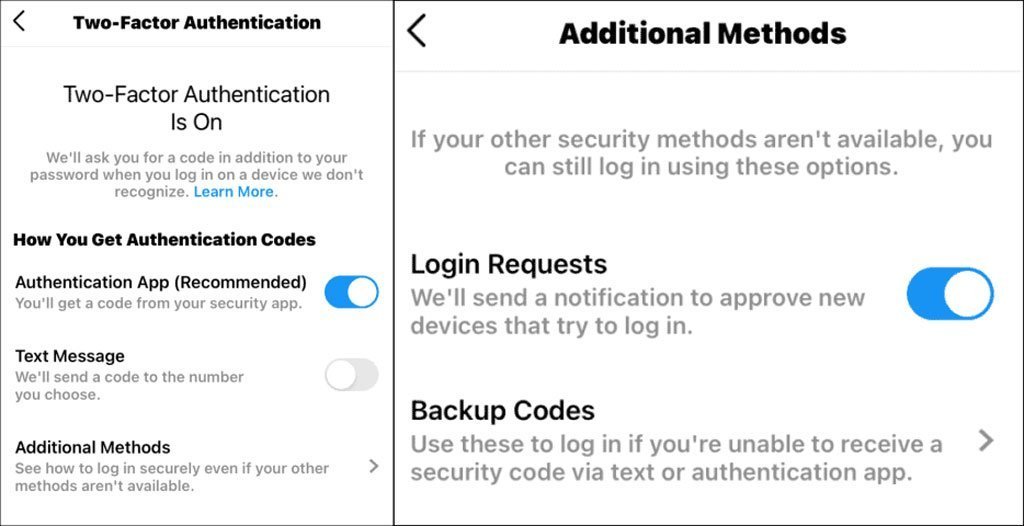چگونه رمز یا پسورد اینستاگرام را عوض یا ریست کنیم؟

تغییر رمز اینستاگرام یا ریست کردن آن در صورت فراموشی میتوانیم از خود اپلیکیشن یا وب سایت آن استفاده کنیم.
حفظ امنیت در سایتها و سرویسهای آنلاین، مخصوصاً شبکههای اجتماعی نیاز به توجه مداوم کاربران دارد. یکی از معضلات اساسی در این زمینه، استفاده از رمزهای عبور ضعیف و قابل حدس است که افراد به صورت تکراری در پلتفرمهای مختلف از آنها بهره میگیرند. چنین موضوعی میتواند آسیبپذیری حساب کاربری را به شدت افزایش دهد و زمینه را برای نشت اطلاعات خصوصی فراهم کند. خوشبختانه تغییر رمز اینستاگرام و سایر اپلیکیشنهای مشابه به سادگی امکانپذیر است.
تغییر رمز اینستاگرام یا ریست کردن آن در صورت فراموشی میتوانیم از خود اپلیکیشن یا وب سایت آن استفاده کنیم. برای انجام این کار تنها چند گام کوچک مورد نیاز است؛ اگرچه دانستن رمز عبور قبلی برای تعیین رمز جدید یا دسترسی به ایمیل یا شماره همراه برای ریست کردن آن ضروری خواهد بود. همچنین توجه داشته باشید که اگر از طریق فیسبوک وارد حساب کاربری اینستاگرام خود شدهاید، باید رمز عبور آن را از داخل تنظیمات فیسبوک تغییر دهید.
تغییر رمز عبور اینستاگرام در اندروید
برای تغییر رمز عبور حساب کاربری اینستاگرام خود در گوشیها یا تبلتهای مبتنی بر سیستم عامل اندروید تنها کافی است تا مراحل زیر را طی کنید.
اپلیکیشن اینستاگرام را روی دستگاه خود باز کرده و سپس روی تصویر پروفایل خود در گوشه پایینی صفحه بزنید.
2. در صفحه پروفایل آیکن همبرگری (سه خط موازی) قرار گرفته در گوشه بالایی سمت راست را لمس کرده و سپس از منوی باز شده گزینه Settings را انتخاب نمایید.
روی کادر New password بزنید و اکنون رمز عبور جدیدی که برای اکانت خود در نظر گرفتهاید را وارد نمایید.
7. تکرار رمز عبور جدید را در کادر بعدی با عنوان New password, again تایپ کنید.
8. برای ذخیره تغییرات صورت گرفته و تغییر رمز اکانت اینستاگرام خود روی تیک آبی رنگ در گوشه بالایی سمت راست صفحه بزنید.
تغییر رمز اینستاگرام در آیفون و آیپد
فرایند تغییر رمز اینستاگرام در دستگاههای اپل تقریبا مشابه با محصولات اندرویدی است؛ اما با یک تفاوت جزئی در انتها همراه خواهد بود. در ادامه میتوانید نحوه انجام این کار را مشاهده نمایید.
1. وارد اپلیکیشن اینستاگرام در دستگاه خود شوید و سپس تصویر پروفایل حساب کاربری را که در گوشه پایینی صفحه است، لمس کنید.
2. با ورود به صفحه پروفایل، روی آیکن همبرگری (سه خط موازی) در گوشه بالایی سمت راست صفحه بزنید و سپس از پنل نمایش داده شده گزینه Settings را انتخاب کنید.
3. در صفحه Settings به بخش Security بروید.
4. داخل صفحه Security میتوانید گزینه Password (آیکن کلید) را از پایین عنوان Login Security انتخاب کنید.
5. حالا در صفحه Password باید روی کادر New password بزنید و اکنون رمز عبور جدیدی که برای اکانت خود در نظر گرفتهاید را وارد نمایید. همچنین تکرار رمز عبور جدید را در کادر بعدی با عنوان New password, again تایپ کنید.
6. جهت ذخیره کردن تغییرات انجام شده روی گزینه Save در گوشه بالایی صفحه بزنید.
تغییر رمز اینستاگرام از طریق وب سایت
1. برای شروع آدرس Instagram.com را در مرورگر خود وارد کرده و سپس کلید Enter را بزنید.
2. روی آیکن حساب کاربری در گوشه بالایی سمت راست صفحه کلیک نمایید و از منوی کشویی باز شده گزینه Profile را انتخاب کنید.
علامت چرخ دنده در کنار گزینه Edit Profile (مانند تصویر پایین) کلیک کنید.
4. در پنجره پاپ آپ باز شده، گزینه اول با عنوان Change Password را انتخاب نمایید.
5. حالا در ابتدا رمز عبور فعلی حساب کاربری خود را وارد کنید و در ادامه رمز جدید دلخواه را تایپ نمایید. در نهایت برای ذخیره تغییرات و تغییر رمز روی گزینه Change Password کلیک کنید.
ریست رمز عبور اینستاگرام در اندروید
در صورتی که رمز ورود حساب کاربری اینستاگرام خود را فراموش کرده باشید، میتوانید با ریست کردن رمز عبور خود، دسترسی مجدد به اکانت را داشته باشید یا اقدام به تغییر رمز صفحه اینستاگرام نمایید. روشی که در پایین به آن اشاره شده است برای زمانی است که از اکانت خود خارج شدهاید و نمیتوانید به آن وارد شوید.
1. وارد اپلیکیشن اینستاگرام در دستگاه خود شوید و گزینه Get help logging in را در پایین دکمه آبی رنگ Log in لمس کنید.
2. اکنون چند گزینه برای ریست کردن رمز عبور اینستاگرام در اختیار شما قرار داده میشود که شامل وارد کردن نام کاربری، ایمیل، شماره همراه یا استفاده از حساب کاربری فیسبوک است.
3. در صورتی که به اکانت فیسبوک خود دسترسی دارید یا اطلاعات ورود به آن را به خاطر دارید و آن را در گذشته به اینستاگرام خود متصل کردهاید، گزینه Continue as... را در کنار لوگوی فیسبوک در پایین صفحه انتخاب کنید.
4. اگر نمیتوانید از قابلیت مرتبط با اکانت فیسبوک بهره ببرید، تنها کافی است نام کاربری یا ایمیلی که با آن در
تایپ کنید. همچنین میتوانید با انتخاب گزینه Phone شماره همراه خود را برای دریافت لینک بازیابی رمز عبور وارد نمایید.
5. در نهایت یک لینک از طریق ایمیل یا پیامک به شما ارسال میشود که با کلیک روی آن میتوانید اقدام به تغییر رمز عبور اینستاگرام و ریست کردن آن نمایید.
ریست رمز اینستاگرام در آیفون و آیپد
ریست کردن رمز عبور اکانت اینستاگرام در آیفون و آیپد تقریبا مشابه با دستگاههای اندرویدی است؛ اما شروع آن کمی تفاوت دارد که در پایین به نحوه انجام آن پرداخته شده است.
1. وارد اپلیکیشن اینستاگرام در دستگاه خود شوید و گزینه ?Forgot Password را در پایین دکمه آبی رنگ Log in لمس کنید.
2. اکنون چند گزینه برای ریست کردن رمز عبور اینستاگرام در اختیار شما قرار داده میشود که شامل وارد کردن نام کاربری، ایمیل، شماره همراه یا استفاده از حساب کاربری فیسبوک است.
3. در صورتی که به اکانت فیسبوک خود دسترسی دارید یا اطلاعات ورود به آن را به خاطر دارید و آن را در گذشته به اینستاگرام خود متصل کردهاید، گزینه Continue as... را در کنار لوگوی فیسبوک در پایین صفحه انتخاب کنید.
4. اگر نمیتوانید از قابلیت مرتبط با اکانت فیسبوک بهره ببرید، تنها کافی است نام کاربری یا ایمیلی که با آن در اینستاگرام ثبت نام کردهاید را در کادر Username or email تایپ کنید. همچنین میتوانید با انتخاب گزینه Phone شماره همراه خود را برای دریافت لینک بازیابی رمز عبور وارد نمایید.
5. در نهایت یک لینک از طریق ایمیل یا پیامک به شما ارسال میشود که با کلیک روی آن میتوانید اقدام به تغییر رمز عبور اینستاگرام و ریست کردن آن نمایید.
ریست رمز اینستاگرام از طریق وب سایت
1. از طریق مرورگر دستگاه خود وارد وب سایت اینستاگرام به آدرس Instagram.com شوید و در صفحه ورود به حساب
حساب کاربری در پایین قسمت رمز عبور، روی Forgot password کلیک کنید.
2. از میان آدرس ایمیل، شماره همراه یا نام کاربری، یکی مورد را انتخاب کرده و وارد نمایید. در نهایت روی Send Login Link کلیک کنید.
3. حالا پیام یا ایمیلی مبنی بر نحوه ریست رمز عبور اینستاگرام دریافت خواهید کرد.
3. در صفحه پروفایل آیکن همبرگری (سه خط موازی) در گوشه بالایی سمت راست صفحه را انتخاب کنید و از منوی باز شده روی گزینه Settings بزنید.
4. پس از ورود به صفحه Settings گزینه Security را انتخاب نمایید.
5. حالا در پایین عنوان Login Security گزینه Two-Factor Authentication را انتخاب کنید. اکنون فرایند
تنظیم احراز هویت دو مرحلهای آغاز خواهد شد.
6. در صفحه Two-Factor Authentication روی کلید آبی رنگ Get Started در پایین صفحه بزنید. همچنین اگر میخواهید اطلاعات بیشتری درباره احراز هویت دو مرحلهای در اینستاگرام بدست آورید، میتوانید گزینه Learn More در وسط صفحه را لمس کنید.
7. داخل صفحه بعدی با عنوان Choose Your Security Method باید روش مورد نظر برای ورود دو مرحلهای به حساب کاربری خود را انتخاب کنید. اولین روش با نام Authentication App از برنامههای احراز هویت گوگل یا مایکروسافت و امثال آنها استفاده میکند. این شیوه از امنیت بالایی برخوردار است و روش توصیه شده از سوی خود اینستاگرام به شمار میرود. اما دومین گزینه با عنوان Text Message نیازی به برنامههای گفته شده ندارد و برای دریافت کد تایید از پیامک استفاده میکند. این روش سادهتر است و دردسر کمتری دارد؛ اما در صورتی که کسی به موبایل شما دسترسی داشته باشد، میتواند وارد حساب کاربری اینستاگرام شود.
8. با توجه به این که روش Authentication App از امنیت بیشتری برخوردار است، روش فعالسازی آن را در ادامه توضیح میدهیم. برای شروع یک برنامه احراز هویت دو مرحلهای مثل گوگل Authenticator یا نمونه مشابه از مایکروسافت را دانلود کنید. اپلیکیشنهای دیگری هم مثل Authy یا Duo Mobile به شکل رایگان در دسترس کاربران قرار دارند. برای این کار تنها کافی است روی کلید Install App در پایین صفحه بزنید.
9. پس از اتمام فرایند نصب برنامه، پیغامی از سوی اینستاگرام مبنی بر باز کردن اپلیکیشن مذکور نمایش داده
اینستاگرام مبنی بر باز کردن اپلیکیشن مذکور نمایش داده میشود. در این پنجره گزینه Open را انتخاب کنید.
10. پس از اینکه برنامه احراز هویت باز شد، باید کد نمایش داده شده در آن را داخل اینستاگرام وارد کنید. با گذر از این مرحله، فرایند تنظیم ورود دو مرحلهای به پایان میرسد. در نهایت اینستاگرام تعدادی کدهای پشتیبان تحت عنوان Backup Codes را در اختیار شما قرار میدهد. کدهای گفته شده هنگامی کاربرد دارند که دسترسی به اپلیکیشن احراز هویت را از دست بدهید؛ پس بهتر است آنها را روی تکه کاغذی یادداشت کرده و در مکان امنی قرار دهید. توجه داشته باشید که به کمک این کدها میتوان بدون رمز عبور یا احراز هویت وارد حساب کاربری شد.
11. شما میتوانید همزمان با استفاده از احراز هویت دو مرحلهای از طریق اپلیکیشن، ورود دو مرحلهای با پیامک را هم فعال کنید. همچنین روشهای دیگری در قسمت Additional Methods داخل صفحه Two-Factor Authentication قرار گرفته است. برای مثال با فعال کردن گزینه Login Requests میتوانید هنگام ورود به اکانت، یک کد اختصاصی در دستگاههایی که به حساب کاربری دسترسی دارند، دریافت نمایید.